在精准推广中,当我们建立了推广计划,在推广计划中添加了推广产品,最后就是给推广产品添加合适的关键词了,这有完成了这一步,访客才能通过关键词搜索找到您的产品,下面简单演示下添加关键词:
点击营销宝——精准推广,然后点击管理推广产品,进入推广产品管理页面:

找到需要推广的产品,然后点击后面的添加关键词,进入关键词添加页面:
这里我们可以看到该产品所属的推广计划,下面左边区域是营销宝系统根据该推广产品智能推荐的关键词,在这里我们可以看到该关键词的搜索热度,然后可以点击“添加”,点击后就进入已选关键词区域。
如果左侧推荐区域没有自己想推广的关键词可供选择,我们可以在右侧已选关键词栏中手动输入关键词,输入后按回车键(Enter键),一行一个,当关键词确认无误后,点击右下角确认进入下一步,如果您的关键词默认出价(新建推广计划时填写的点击价格)小于系统最低展现价格,则进入到推广价格判断管理界面,如下所示,您可以删除掉该关键词,或者直接点击确认键认可最低展现价格(系统自动将您该关键词出价调整到最低展现价格)。
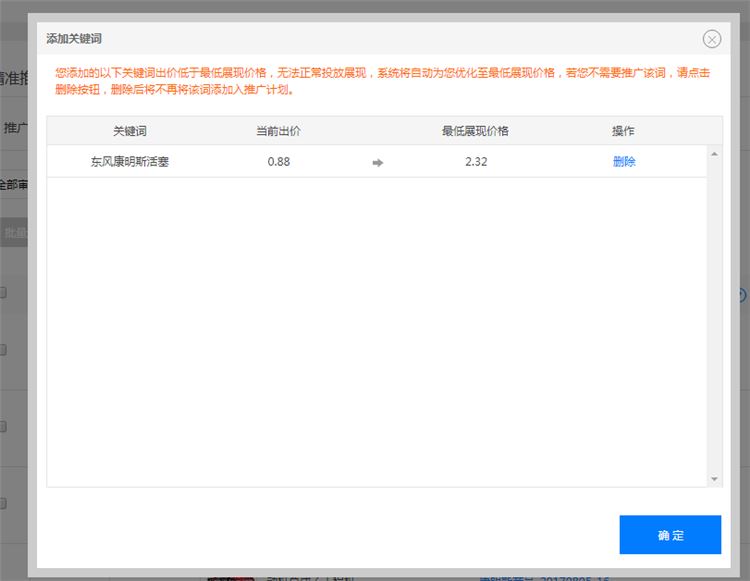
当点击确定后,就完成了关键词的添加,进入到关键词管理页面,如下所示:
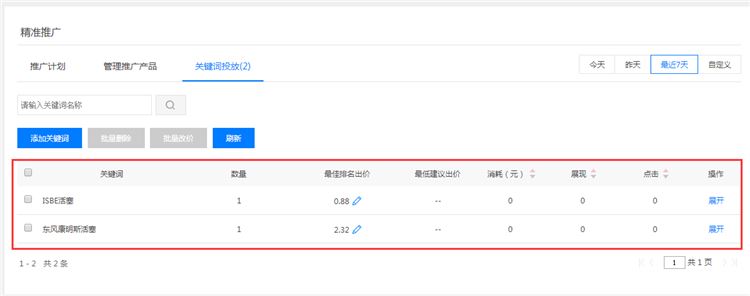
可以看到我们刚添加的两个关键词,其中“东风康明斯活塞”已经被调整为系统最低展现价。
完成关键词添加这一步我们就完成了精准广告投放的全过程,广告真正开始生效展现。